Opgelost: waarom blijft Apple Music mijn downloads verwijderen?
Zelfs als je te voorbereid en te voorzichtig bent om het probleem te vermijden waarom blijft Apple Music mijn downloads verwijderen, er zijn nog steeds enkele gevallen die te onvermijdelijk zijn, waardoor u geïrriteerd raakt omdat al uw opgeslagen items zonder kennisgeving blijven verdwijnen. Laten we dit probleem oplossen door meer te weten te komen over de mogelijke oorzaken ervan, samen met de eenvoudigste oplossingen om er vanaf te komen.
Inhoudsopgave Deel 1. Waarom blijft Apple Music je downloads verwijderen?Deel 2. 6 tips om te voorkomen dat Apple Music uw downloads verwijdertDeel 3. Bonustip: bewaar voor altijd een back-up van uw Apple Music-bibliotheekDeel 4. Conclusie
Deel 1. Waarom blijft Apple Music je downloads verwijderen?
Om het probleem eenvoudig op te lossen waarom Apple Music mijn downloads blijft verwijderen, zou het uw eerste stap moeten zijn om te weten wat de redenen zijn die dit kunnen veroorzaken. Laten we hieronder de lijst ervan bekijken.
- Apple Music Server is offline: Soms is de server zelf de belangrijkste reden die fouten op Apple Music veroorzaakt. Als de server niet beschikbaar is of problemen ondervindt, is het normaal dat de Muziek-app zich abnormaal gedraagt.
- Ongeldig Apple Music-abonnement: Een ander zeker ding dat ervoor zorgt dat je gedownloade nummers verdwijnen, is het ongeldige Apple Music-abonnement en je weet niet dat het al is verlopen. Dit zal zeker verklaren waarom gedownloade nummers van Apple Music zichzelf verwijderen.
- Automatische downloads zijn ingeschakeld: Zodra u Automatische downloads inschakelt, wordt de muziek automatisch naar uw apparaat gedownload om offline te luisteren. Dit kan gemakkelijk leiden tot onvoldoende opslagruimte, waardoor de functie Opslag optimaliseren wordt geactiveerd om uw muziek te verwijderen.
- Opslag optimaliseren is ingeschakeld: Waarom blijft Apple Music mijn downloads verwijderen? Apple Music verwijdert automatisch nummers die je al een tijdje niet hebt afgespeeld als er niet voldoende opslagruimte op je apparaat is, vooral voor mobiele telefoons.
- Licentie voor muziekwijzigingen: Een andere reden is dat de licentie- of distributierechten voor het nummer zijn gewijzigd. Als een platenlabel of artiest bijvoorbeeld besluit een licentieovereenkomst met Apple Music niet te verlengen, zijn alle nummers die onder de vorige overeenkomst vielen niet langer beschikbaar in de bibliotheken van gebruikers. Dus Apple Music zal de muziek verwijderen.
- iCloud-muziekbibliotheek is ingeschakeld: Nadat u iCloud-muziekbibliotheek op een apparaat heeft ingeschakeld, wordt alle muziek die momenteel op het apparaat staat verwijderd en vervangen door nummers van iCloud. Dit betekent dat wanneer je dat nummer op je iPhone of een andere Mac afspeelt, je een DRM-vrij AAC-bestand van 256 kbps-kwaliteit krijgt in plaats van je originele bestand.
Deel 2. 6 tips om te voorkomen dat Apple Music uw downloads verwijdert
Nu u de meest mogelijke oorzaken al kent waarom uw gedownloade muziek uit Apple Music is verdwenen, wordt het nu gemakkelijker voor u om te weten welke acties u moet ondernemen. U kunt de onderstaande lijst raadplegen om te zien wat u het beste kunt doen.
Tip 1: Controleer de Apple Music-status
Een van de basisoplossingen voor het geval uw gedownloade nummers op Apple Music verdwijnen, is het uitvoeren van een controle van de systeemstatus van Apple Music. Een van de redenen waarom de genoemde fout verschijnt, kan worden veroorzaakt door het routineonderhoud dat Apple voor sommige services uitvoert. Je kunt altijd naar Apple Systeemstatus gaan en er uitgebreid naar kijken. Als de Apple Music-server niet beschikbaar is, moet u wachten totdat deze is hersteld voordat u normaal muziek naar uw apparaat kunt laden.

Tip 2: Controleer uw abonnement
Waarom blijft Apple Music mijn downloads verwijderen? Als u geen muziek op uw apparaat kunt zien, is uw Apple Music-abonnement mogelijk verlopen omdat Apple Music een abonnementsdienst is. Als u uw abonnement op Apple Music opzegt, wordt uw muziekbibliotheek van al uw apparaten verwijderd.
U heeft geen toegang tot de inhoud in uw bibliotheek, ook al heeft u deze op uw apparaat gedownload. Waarom? Vanwege Eerlijk spel DRM-beveiliging, u bent niet de eigenaar van de muziekbestanden die u hebt gedownload. Muziek downloaden met een Apple Music-abonnement betekent alleen dat je de volledige toegang tot de Apple Music-catalogus ontgrendelt. Om het probleem op te lossen, moet u uw Apple Music-abonnement op tijd verlengen zodat u weer toegang heeft tot uw muziek.

Mogelijk bent u geïnteresseerd: Hoe controleer ik mijn Apple Music-abonnement?
Tip 3: Schakel automatische downloads uit
Apple Music-abonnees kunnen handmatig nummers en video's toevoegen aan en downloaden naar uw apparaat. Als de optie Automatische downloads is ingeschakeld, wordt Apple Music-materiaal automatisch gedownload naar uw apparaat of computer wanneer u het aan uw bibliotheek toevoegt. Dit kan tijd besparen bij het downloaden van muziek, maar heeft ook een groot nadeel: de gedownloade inhoud kan lokale opslagruimte in beslag nemen, vooral voor mobiele telefoons. Zodra de functie Opslag optimaliseren ook is ingeschakeld, verwijdert uw iPhone automatisch gedownloade muziek die u al een tijdje niet hebt afgespeeld.
Om te voorkomen dat Apple Music je muziek verwijdert, open je je iPhone, ga je naar 'Instellingen' > 'Muziek' en schakel je 'Automatische downloads' uit. Nummers die u toevoegt, worden niet automatisch naar uw iPhone gedownload.
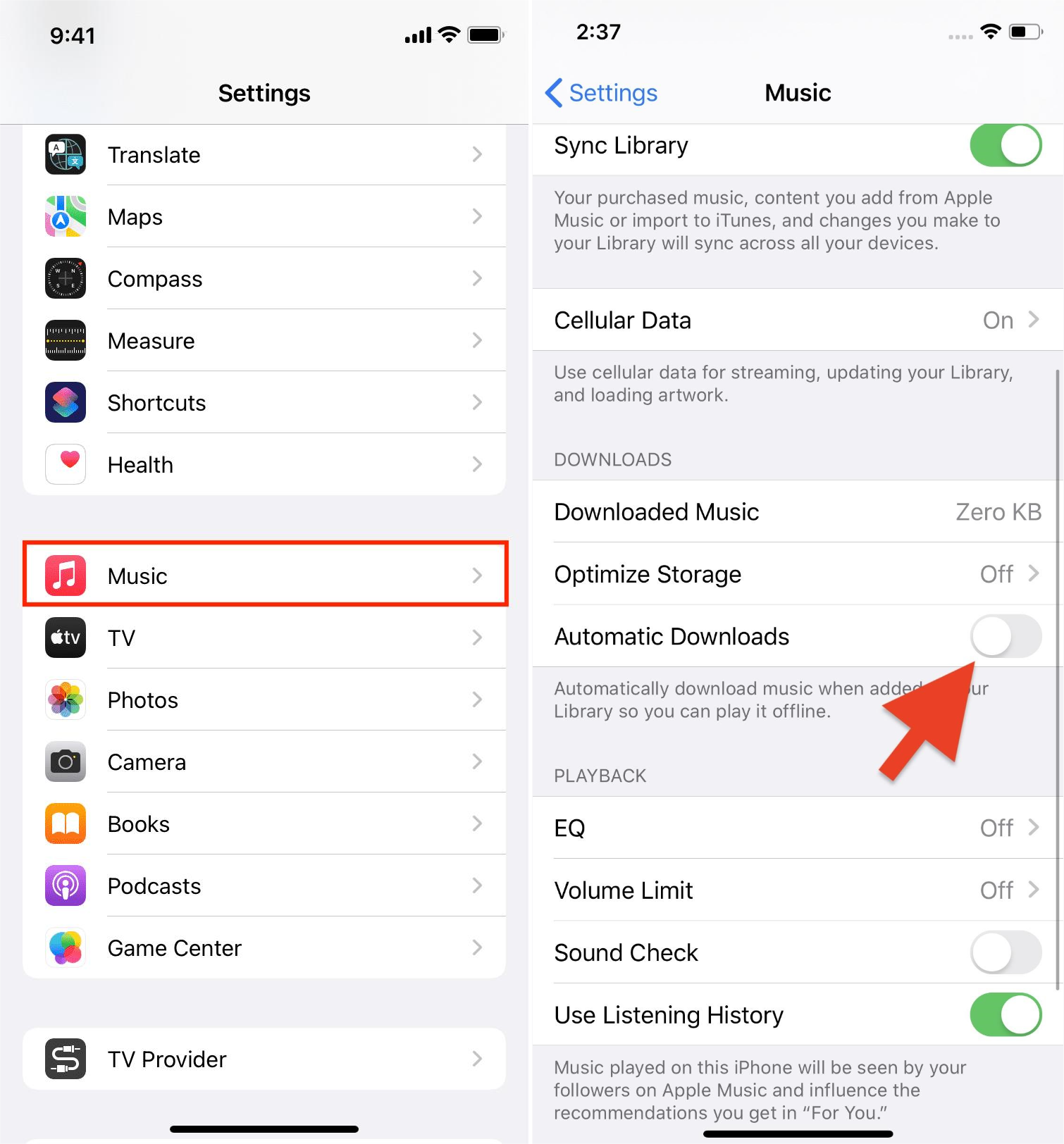
Tip 4: Schakel geoptimaliseerde opslag uit
Waarom blijft Apple Music mijn downloads verwijderen nadat Automatische downloads zijn uitgeschakeld? Als u al merkt dat uw apparaat weinig ruimte meer heeft, moet u ook de functie Geoptimaliseerde opslag uitschakelen die u eerder hebt ingesteld. Om deze functie uit te schakelen, gaat u naar de app Instellingen en tikt u vervolgens op Muziek. Tik in het Muziek-venster op de functie Opslag optimaliseren. Na een tijdje wordt een eigen venster geopend en kunt u de functie uitschakelen door de knop uit te schakelen.
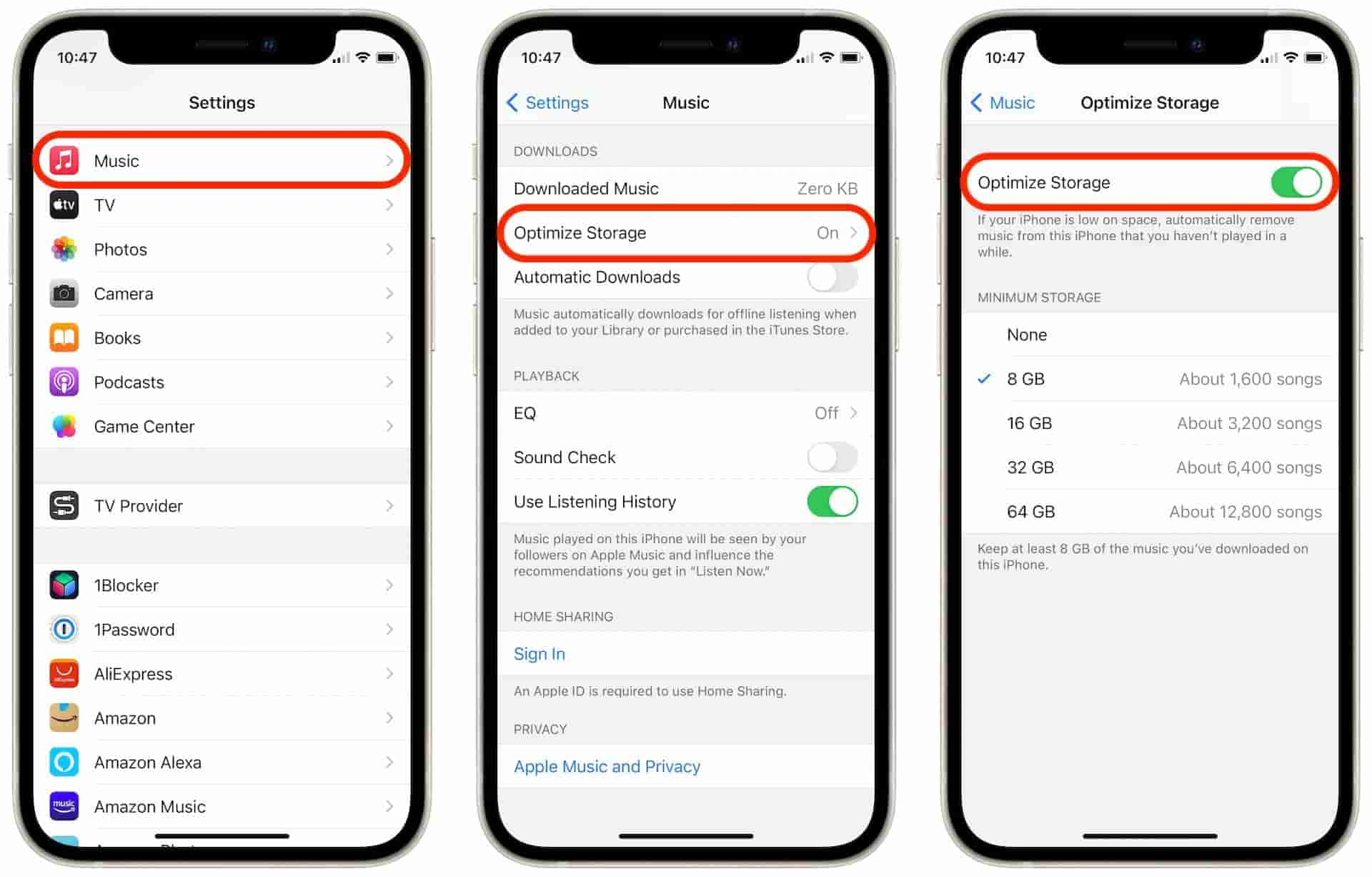
bijgewerkt: Sommige gebruikers meldden dat er geen optie voor geoptimaliseerde opslag is onder de muziekinstellingen in iOS 15 en hoger. Neem contact op met het Apple Support Team om dit te bevestigen.
Tip 5: Schakel over naar andere muziekdiensten
De artiest of het platenlabel bezit het auteursrecht op hun media-inhoud. Apple Music werkt samen met deze auteursrechthouders en tekent de licentieovereenkomst, zodat de muziek beschikbaar zal zijn voor luisteraars van Apple Music in bijna 167 markten over de hele wereld. Als auteursrechthouders er niet in slagen overeenstemming te bereiken met Apple Music-diensten, worden hun nummers uit de dienst verwijderd zodra de deal afloopt. In dit geval moet je overschakelen naar andere muziekdiensten om hun inhoud te vinden als je een grote fan van iemand bent.
Gerelateerde onderwerpen: Top 10 goedkope muziekdownloadsites
Tip 6: Maak een back-up van uw muziekbibliotheek
De laatste gaat meer over een preventieve activiteit die elke Apple Music-gebruiker van tevoren zou moeten overwegen, namelijk het downloaden van muziek als back-up. Wanneer u zich abonneert op Apple Music, kunt u uw muziekbibliotheek online opslaan met iCloud-muziekbibliotheek, waarna u deze op verschillende apparaten kunt streamen. Als u echter iCloud-muziekbibliotheek op een apparaat inschakelt, wordt alle muziek die momenteel op het apparaat staat verwijderd en vervangen door nummers van iCloud, gecodeerd in AAC-indeling van 256 kbps-kwaliteit.
Als je bijvoorbeeld afspeellijsten op de Mac hebt in de verliesvrije, ongecomprimeerde AIFF-indeling, en veel ervan in hoge resolutie, kunnen deze worden getranscodeerd naar een AAC 256 Kbps-bestand wanneer ze worden geüpload naar iCloud. Je zult dus merken dat sommige nummers van Apple Music worden verwijderd. Zorg ervoor dat u een volledige, lokale kopie van al uw muziek op uw primaire computer (of externe harde schijf) hebt staan voordat u de iCloud-muziekbibliotheek inschakelt.
Deel 3. Bonustip: bewaar voor altijd een back-up van uw Apple Music-bibliotheek
Er waren veel mogelijke factoren waarom Apple Music mijn downloads blijft verwijderen en enkele van de belangrijkste zijn hierboven al gedeeld. Hoewel de bovenstaande oplossingen echt relevant zijn bij het oplossen van problemen met Apple Music, is het nog steeds geen garantie dat uw downloads worden bewaard telkens wanneer de service fouten ondervindt. Als antwoord op de laatste oplossing die hierboven is gedeeld, namelijk het hebben van een back-up van de tracks, is de beste manier om dat te doen door te gebruiken AMusicSoft Apple Muziek Converter.
AMusicSoft Apple Music Converter staat erom bekend een goede Apple Music-downloader voor Macs en Windows, waardoor u al uw iTunes-muziekbibliotheek, Apple Music-nummers, afspeellijsten, albums en audioboeken in één klik kunt downloaden. AMusicSoft is heel eenvoudig te gebruiken en heeft een heel eenvoudige interface die het gebruiksvriendelijk maakt. Alle details die te belangrijk zijn om te verliezen, zoals de ID-tags, metadata-info en de hoes, worden allemaal bewaard, zelfs na de processen.
Met de hulp van deze professional Apple Music DRM-verwijderingssoftware, DRM kan worden verwijderd en je kunt de nummers nu vrijelijk overdragen of openen naar elk apparaat, zelfs als dit niet door Apple is geautoriseerd. Zodra alle Apple Music-nummers onbeschermd zijn, kun je DRM-vrije muziek converteren naar MP3-, MP4-, AAC-, M4A-, FLAC-, WAV- of andere mainstream-bestanden met verliesvrije audiokwaliteit. Op deze manier kun je alle nummers en afspeellijsten op een veiligere plek bewaren.
Klik gewoon op de knop "Gratis downloaden" om deze krachtige software te downloaden en te installeren op uw Windows- of Mac-computer. Gebruik AMusicSoft Apple Music Converter om zoveel nummers te downloaden als u wilt om af te spelen op elk apparaat.
Download gratis Download gratis
Stap 1. Zodra het geïnstalleerd is, start u de tool en begint u met het toevoegen van alle bestanden die u wilde back-uppen. De AMusicSoft Apple Music Converter ondersteunt meerdere conversies, dus u kunt bulkmuziekbestanden toevoegen als u dat wilt of nodig hebt.

Stap 2. Selecteer het output formaat dat gebruikt moet worden voor conversie van MP3, WAV, FLAC, AAC, M4A en AC3. Dit zijn de beschikbare formaten die u kunt krijgen van AMusicSoft. De output folder moet ook gekozen worden.

Stap 3. Druk op Converteren om de bestanden voor conversie af te ronden. Binnen een paar minuten kun je genieten van nummers waar je al een tijdje naar verlangt.

Stap 4. Haal ten slotte de resultaten op en sla de kopieën op uw lokale computer op. Tik gewoon op het menu Voltooid om de geconverteerde bestanden te bekijken.

Deel 4. Conclusie
Zoals duidelijk is aangepakt, waarom blijft Apple Music mijn downloadprobleem verwijderen, kan dit door meerdere factoren worden veroorzaakt. Eén ding is echter zeker en dat is door te gebruiken AMusicSoft Apple Muziek Converter, kun je dit probleem snel oplossen en tegelijkertijd genieten van de beste Apple Music-streamingervaring ooit.
Mensen Lees ook
- Opgelost: waarom speelt Apple Music Shuffle dezelfde nummers af?
- Hoe Apple Music te repareren, laadt het bibliotheekprobleem niet?
- 9 manieren om Apple Music-nummers te repareren die grijs zijn weergegeven op iOS/Android/Mac
- Topmanieren om te repareren dat Apple Music niet alle nummers downloadt Probleem
- Eenvoudige oplossingen voor Apple Music synchroniseert niet met Mac-probleem
- 8 manieren om de iCloud-muziekbibliotheek te repareren die niet wordt weergegeven op iPhone/Mac/PC
- Hoe Apple Music te repareren die niet beschikbaar is in uw regio (8 manieren)
- Hoe Apple Music te repareren blijft crashen (7 manieren)
Robert Fabry is een fervent blogger en een enthousiasteling die dol is op technologie. Misschien kan hij je besmetten door wat tips te delen. Hij heeft ook een passie voor muziek en heeft voor AMusicSoft over deze onderwerpen geschreven.